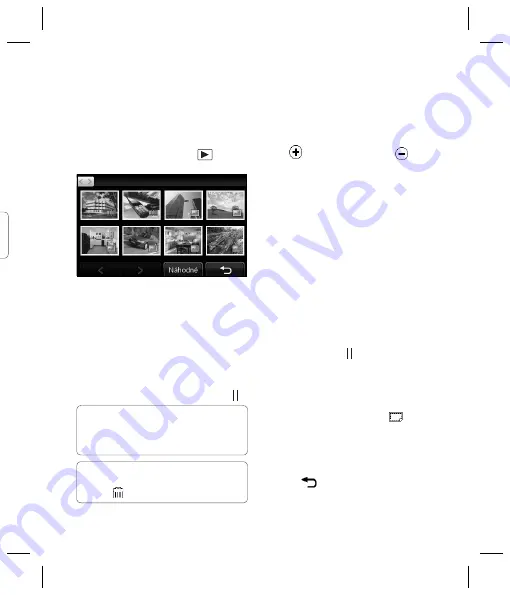
47
t,
Prohlížení fotografi í
a videozáznamů
1
Na pohotovostní obrazovce posuňte
spínač režimu fotoaparátu na
a stiskněte spoušť.
2
Na obrazovce se objeví vaše galerie snímků.
3
Jednou se dotkněte fotografi e nebo
videozáznamu, který si chcete prohlédnout
a tím jej přenesete do přední části galerie.
4
Druhým dotykem jej celý otevřete.
5
Videozáznamy se začnou automaticky
přehrávat. Chcete-li přehrávání přerušit,
dotkněte se obrazovky, na níž se vám
následně objeví další možnosti a zvolte .
Použití funkce zoom při prohlížení
videozáznamu nebo fotografi e
Chcete-li obrázek zvětšit, stiskněte opakovaně
tlačítko
. Pro zmenšení stiskněte
. Po
oblasti, která vás zajímá se můžete pohybovat
s použitím miniatury v pravém spodním rohu.
Úprava hlasitosti při
prohlížení videozáznamu
Pro úpravu hlasitosti zvuku na videozáznamu
během přehrávání posunujte jezdcem směrem
nahoru a dolů po stupnici hlasitosti, která je na
levé straně obrazovky. Kromě toho můžete také
pohybovat ovládací koulí jog wheel kolem čoček.
Zachycení obrázku z videozáznamu
1
Vyberte videozáznam, ze kterého chcete
zachytit obrázek.
2
Dotkněte se tlačítka , čímž přerušíte
přehrávání videozáznamu na snímku, ze
kterého chcete udělat obrázek a dotkněte
se pravé strany obrazovky, čímž otevřete
menu s možnostmi.
3
Z menu možnosti vyberte volbu
.
4
Zvolte možnost
Uložit
.
5
Obrázek se objeví na obrazovce společně
se jménem obrázku.
6
Dotkněte se obrázku a potom se stisknutím
klávesy
vraťte na galerii.
Vaše snímky a videozáznamy
TIP!
Když se dotknete položky
Standardní
nebo
Náhodný
ve spodní části obrazovky, změníte
tím způsob, jakým se zobrazují vaše fotografi e
a videozáznamy v galerii.
TIP!
Chcete-li některou fotografi i
nebo videozáznam smazat, otevřete jej a zvolte
možnost
. Potvrďte stisknutím volby
Ano
.
















































